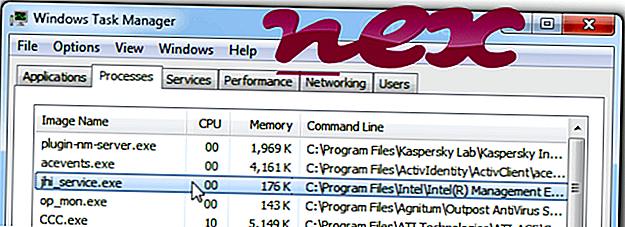
กระบวนการที่เรียกว่าIntel® Host Application Loader Host Interface หรือ Intel IPT Host Interface Service หรือIntel® Dynamic Application Loader Host Interface Service
เป็นของซอฟต์แวร์Intel® Management Engine Components หรือ Intel Identity Protection Technology หรือIntel® Dynamic Application Loader Host Interface หรือIntel® Trusted Execution Engine หรือIntel® ME UninstallLegacy หรือIntel® Management Engine หรือIntel® Dynamic Application Loader Host Interface Service
โดย Intel (www.intel.com) หรือ Intel Corporation - เฟิร์มแวร์ Intel Management Engine
คำอธิบาย: Jhi_service.exe ไม่จำเป็นสำหรับระบบปฏิบัติการ Windows และทำให้เกิดปัญหาค่อนข้างน้อย Jhi_service.exe ตั้งอยู่ในโฟลเดอร์ย่อยของ "C: \ Program Files (x86)" - โดยทั่วไปคือ C: \ Program Files (x86) \ Intel \ Intel (R) Engine Engine Components Components \ DAL \ หรือ C: \ Program Files (x86) ) \ Intel \ Services \ IPT \ ขนาดไฟล์ที่รู้จักใน Windows 10/8/7 / XP คือ 169, 432 ไบต์ (50% ของเหตุการณ์ทั้งหมด), 166, 720 ไบต์และ 34 รูปแบบเพิ่มเติม เป็นบริการและชื่อบริการคือ jhi_service: บริการส่วนต่อประสานโฮสต์ Intel Dynamic Application Loader - อนุญาตให้แอปพลิเคชันเข้าถึง Intel DAL ในเครื่อง
โปรแกรมไม่สามารถมองเห็นได้ ไฟล์ jhi_service.exe ไม่ใช่ไฟล์ระบบ Windows ไฟล์นี้มีลายเซ็นดิจิทัล ดังนั้นคะแนนความปลอดภัยทางเทคนิคจึงเป็น อันตราย 33% อย่างไรก็ตามคุณควรอ่านบทวิจารณ์ของผู้ใช้ด้วย
ถอนการติดตั้งชุดย่อยนี้: มีความเป็นไปได้ที่จะทำสิ่งต่อไปนี้:1) ถอนการติดตั้ง เทคโนโลยีการป้องกันเอกลักษณ์ของ Intel (R) หรือ ซอฟต์แวร์ คอมโพเนนต์ของเครื่องมือการจัดการ Intel (R) ผ่านแผงควบคุม Windows / เพิ่มหรือลบโปรแกรม (Windows XP) หรือโปรแกรมและคุณสมบัติ (Windows 10/8/7)
2) ไปที่ผู้เผยแพร่ซอฟต์แวร์ www.intel.com เพื่อขอคำแนะนำ
สำคัญ: มัลแวร์บางตัวพรางตัวเองเป็น jhi_service.exe โดยเฉพาะเมื่ออยู่ในโฟลเดอร์ C: \ Windows หรือ C: \ Windows \ System32 ดังนั้นคุณควรตรวจสอบกระบวนการ jhi_service.exe บนพีซีของคุณเพื่อดูว่าเป็นภัยคุกคามหรือไม่ เราขอแนะนำ Security Task Manager สำหรับตรวจสอบความปลอดภัยของคอมพิวเตอร์ของคุณ นี่คือหนึ่งในตัวเลือก อันดับต้น ๆ ของ The Washington Post และ PC World
คอมพิวเตอร์ที่สะอาดและเป็นระเบียบเป็นข้อกำหนดสำคัญสำหรับการหลีกเลี่ยงปัญหากับ jhi_service นี่หมายถึงการเรียกใช้การสแกนหามัลแวร์ทำความสะอาดฮาร์ดไดรฟ์ของคุณโดยใช้ 1 cleanmgr และ 2 sfc / scannow ถอนการติดตั้ง 3 โปรแกรมที่คุณไม่ต้องการอีกต่อไปตรวจสอบโปรแกรม Autostart (ใช้ 4 msconfig) และเปิดใช้งาน Windows 5 Automatic Update โปรดจำไว้เสมอว่าต้องทำการสำรองข้อมูลเป็นระยะหรืออย่างน้อยก็เพื่อตั้งจุดคืนค่า
หากคุณประสบปัญหาจริงลองนึกถึงสิ่งสุดท้ายที่คุณทำหรือสิ่งสุดท้ายที่คุณติดตั้งไว้ก่อนที่ปัญหาจะปรากฏเป็นครั้งแรก ใช้คำสั่ง 6 resmon เพื่อระบุกระบวนการที่ทำให้เกิดปัญหาของคุณ แม้สำหรับปัญหาร้ายแรงแทนที่จะติดตั้ง Windows ใหม่คุณจะซ่อมการติดตั้งได้ดีกว่าหรือสำหรับ Windows 8 และรุ่นที่ใหม่กว่าการใช้คำสั่ง 7 DISM.exe / Online / Cleanup-image / Restorehealth สิ่งนี้ช่วยให้คุณสามารถซ่อมแซมระบบปฏิบัติการได้โดยไม่สูญเสียข้อมูล
เพื่อช่วยคุณวิเคราะห์กระบวนการ jhi_service.exe บนคอมพิวเตอร์ของคุณโปรแกรมต่อไปนี้ได้พิสูจน์แล้วว่ามีประโยชน์: Security Task Manager จะแสดงงาน Windows ทั้งหมดที่กำลังทำงานรวมถึงกระบวนการที่ซ่อนอยู่เช่นการตรวจสอบแป้นพิมพ์และเบราว์เซอร์หรือรายการ Autostart การจัดอันดับความเสี่ยงด้านความปลอดภัยที่ไม่ซ้ำกันบ่งชี้ถึงโอกาสของกระบวนการที่อาจเป็นสปายแวร์มัลแวร์หรือโทรจัน B Malwarebytes ต่อต้านมัลแวร์ตรวจจับและลบสปายแวร์แอดแวร์โทรจันคีย์ล็อกเกอร์มัลแวร์และตัวติดตามจากฮาร์ดไดรฟ์ของคุณ
ไฟล์ที่เกี่ยวข้อง:
rundll32.exe service.exe iaantmon.exe jhi_service.exe hydradm.exe richvideo.exe opera.exe sdhelper.dll ร่วมพัฒนา nvcontainer.exe Guardv.dll nvcontainer.exe












